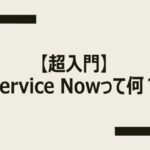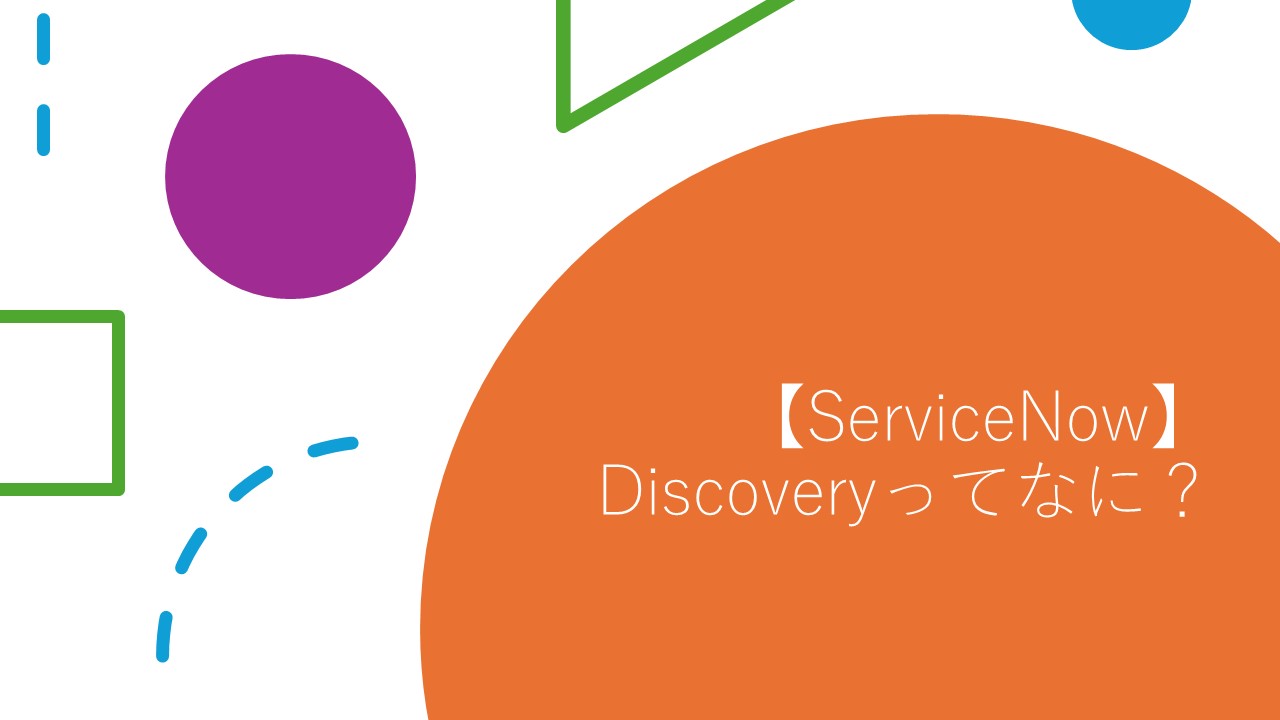
皆さんこんにちは!
新卒入社2年目ServiceNow担当の とくあん です。
今回は、ServiceNowの機能の一つである「Discovery」についてご紹介します。
新卒入社2年目ServiceNow担当の とくあん です。
今回は、ServiceNowの機能の一つである「Discovery」についてご紹介します。
Discoveryの概要と導入効果
DiscoveryはServiceNowの製品分類にて、ITOM Visibilityに分類されています。
Discoveryを導入することで、ネットワーク上のハードウェアやソフトウェアの情報を自動的に検出し、
ServiceNowの構成管理データベース(CMDB)で一元管理することができます。
また、Discoveryを導入することで、以下のような効果があります。
1.正確な資産情報を提供
ネットワーク上のIT資産を自動的に検出し、その情報をCMDBに反映します。手動でのデータ入力ミスがなくなるため、正確な資産情報を維持することができます。
2.効率的な運用管理
定期的なネットワークのスキャンを通じて、新たに追加されたデバイスや変更された情報を自動的にCMDBに反映します。このプロセスの自動化によって、管理業務が簡素化され、運用効率が向上します。
3.迅速な問題解決
各IT資産の依存関係を可視化することができます。障害や問題が発生した際に、影響を受けるデバイスやサービスを迅速に特定できるため、問題の根本原因を早期に把握し、迅速に対応ができるようになります。
Discoveryの仕組み
Discoveryは、以下のような流れでネットワーク上のハードウェアやソフトウェアの情報を収集し、
収集したデータをServiceNowの構成管理データベース(CMDB)に登録します。
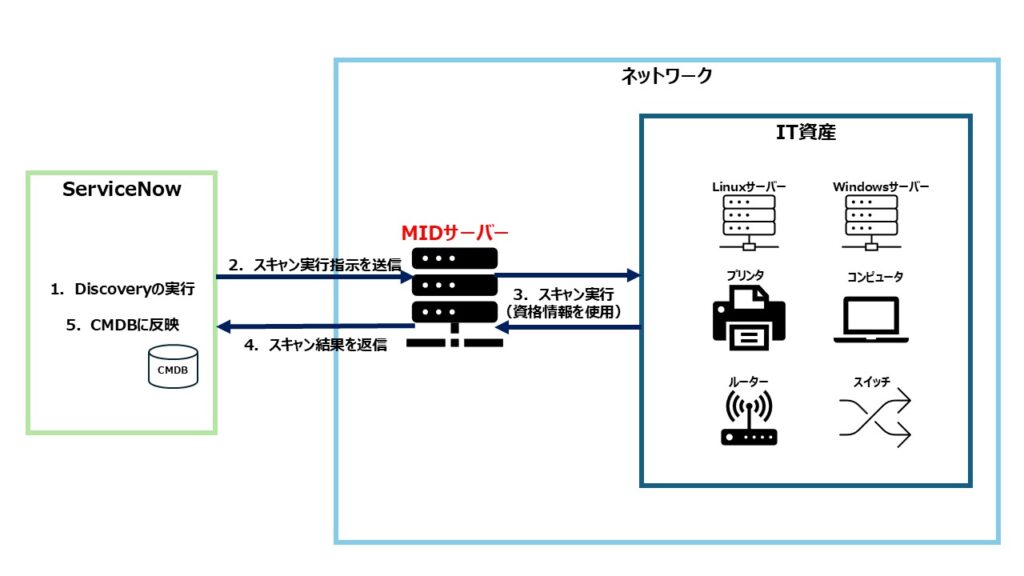
収集したデータをServiceNowの構成管理データベース(CMDB)に登録します。
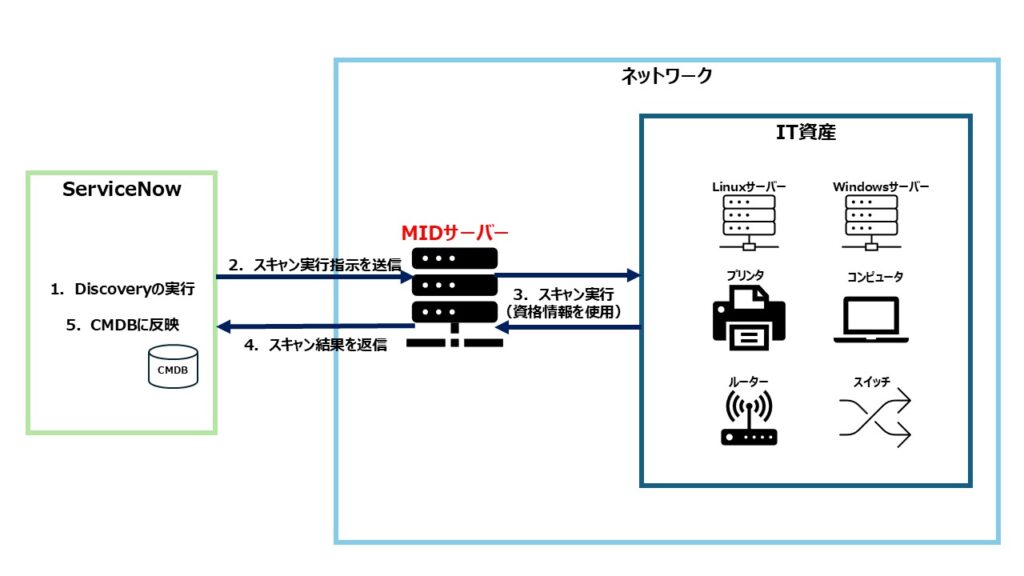
- Discoveryの実行
- 定期的または手動でスキャンを実施します。
- スキャンの頻度や、対象のIPアドレスの範囲は、柔軟に設定することができます。
- スキャン実行指示を送信
- ServiceNowからMIDサーバーを経由して、ネットワーク環境にスキャン実行指示を送信します。
- スキャン実行
- 指定された範囲内のIPアドレスを探索します。
- データを収集するために、様々なプロトコル(例:SSH、WMI、SNMPなど)が使用されます。
- スキャン結果を返信
- スキャンが完了すると、収集されたデータはMIDサーバーを経由して、ServiceNowに返信されます。
- CMDBに反映
- スキャン結果に基づき、データを分類・特定し、CMDBを最新の情報に更新します。
Discoveryの基本設定
Discoveryを利用するための基本的な設定について紹介します。
Discoveryを利用するための手順は以下の通りです。
以上の手順で設定を行い、Discoveryを実行することで、CMDBにデータが自動入力されます。
※以下の画像は、個人開発インスタンスのデモ用データです。
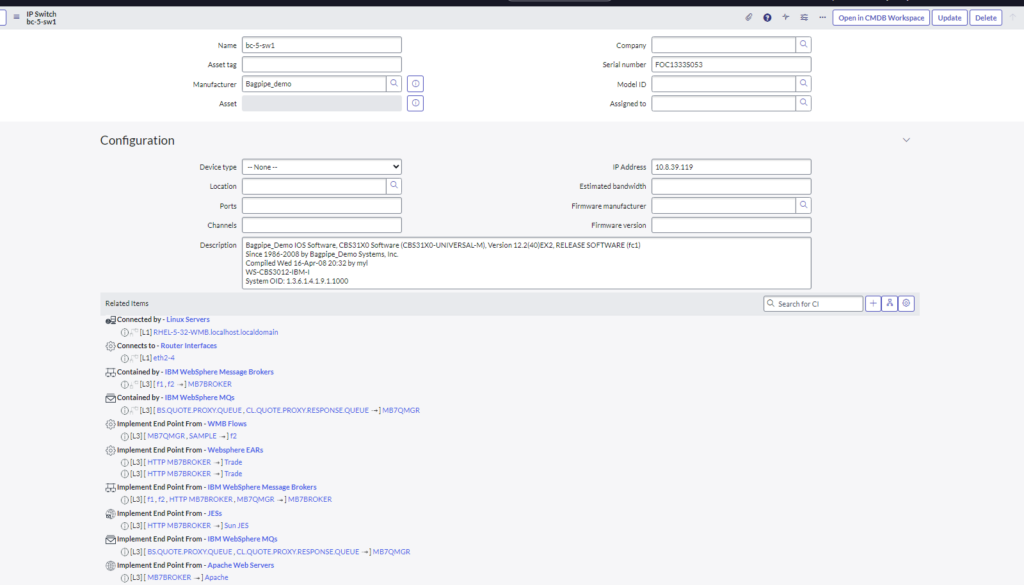 より詳細な内容については、ServiceNow 製品ドキュメントをご確認ください。
より詳細な内容については、ServiceNow 製品ドキュメントをご確認ください。
ServiceNow 製品ドキュメント
Discoveryを利用するための手順は以下の通りです。
- プラグインの有効化
- Discovery (com.snc.discovery) プラグインを有効化します。
- ※ライセンスの購入が必要です。
- MIDサーバーの設定
- MIDサーバーは、ServiceNowと企業の内部ネットワーク間でデータを仲介する役割を果たします。MIDサーバーは以下の手順で設定します。
- MIDサーバーユーザの作成
- All > User Administration > Usersからユーザを作成します。
- ユーザには、mid_serverロールを付与する必要があります。
- MIDサーバーのインストール
- All > Mid Server > Downloadsから対象OSのMIDサーバーファイルをダウンロードします。
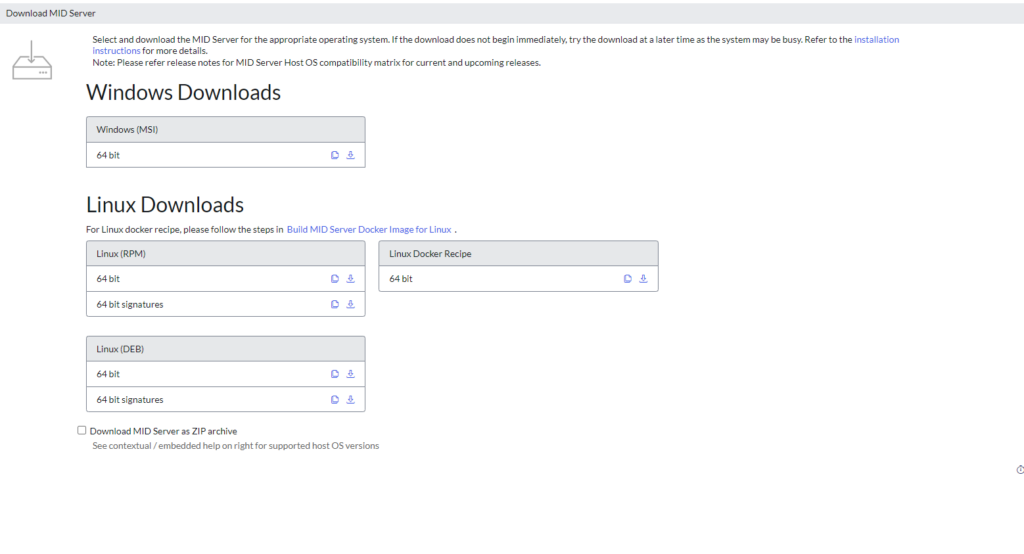
- ダウンロードしたファイルをローカルドライブ上に保存します。
- 保存したファイルを、OS用に作成した指定のフォルダに移動し、インストーラーを実行します。
- MIDサーバーの検証
- All > MID Server > Serversから作成したMIDサーバーを開きます。
- 関連リンクにあるValidateを選択します。
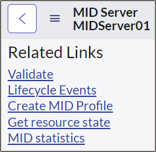
- MIDサーバーユーザの作成
- 資格情報の設定
- 資格情報はネットワーク上のハードウェアやソフトウェアにアクセスするために必要です。
- All > Discovery > Credentialsから資格情報を作成します。
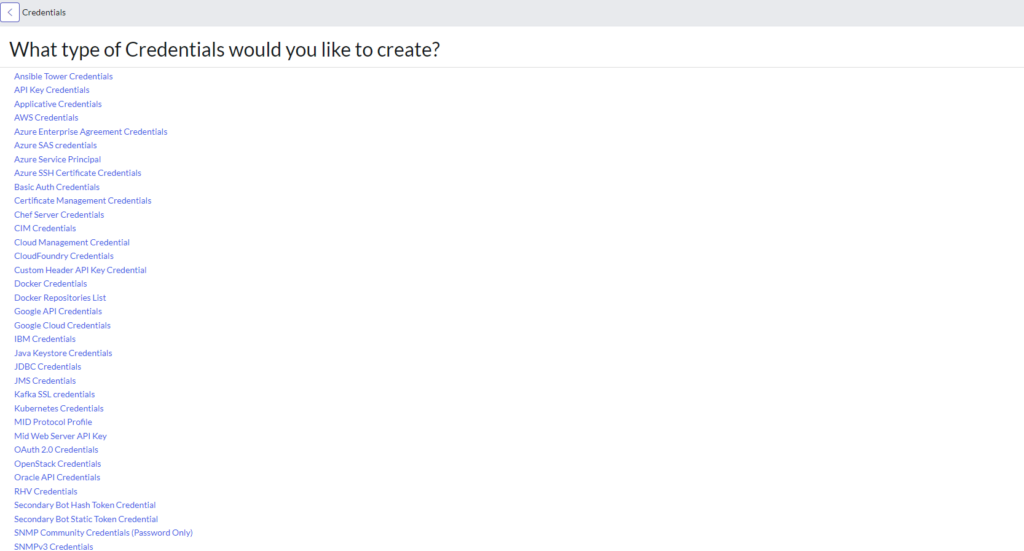
- 以下のようなタイプの資格情報を設定することができます。
- SSH
- UNIX およびLinuxデバイスにアクセスします。
- Windows
- Windows コンピュータにアクセスします。
- SNMP
- スイッチ、ルーター、プリンター等にアクセスします。
- Discovery Scheduleの設定
- All > Discovery > Discovery Schedules から Discovery Scheduleを作成し、
- Discoveryの実行に関する設定を行います。
- 実行タイミング、対象のIPアドレス範囲を指定することができます。
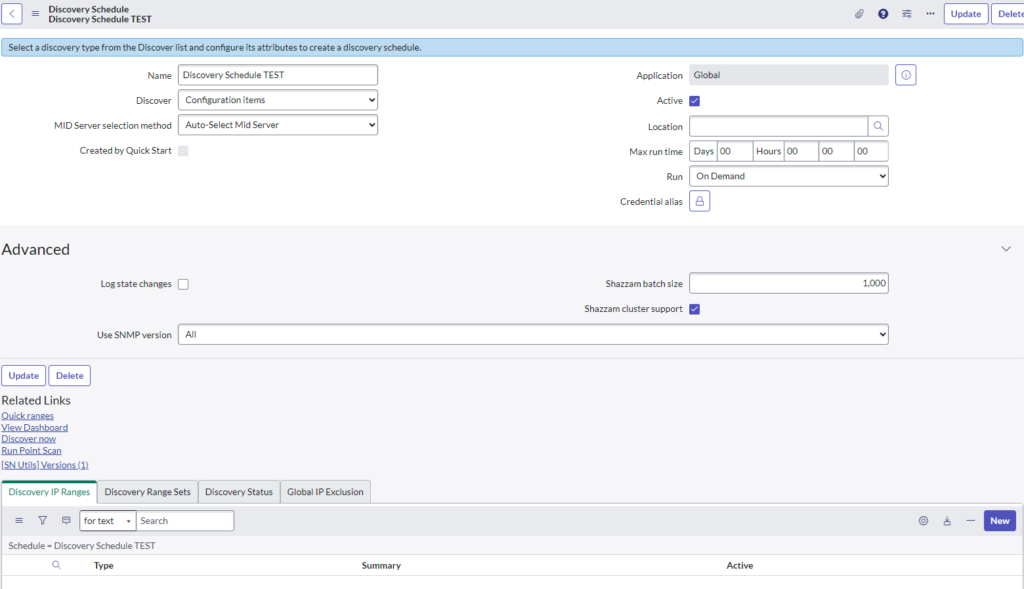
- Discovery Behaviorを設定することで検出するデバイスのタイプを絞り込むこともできます。
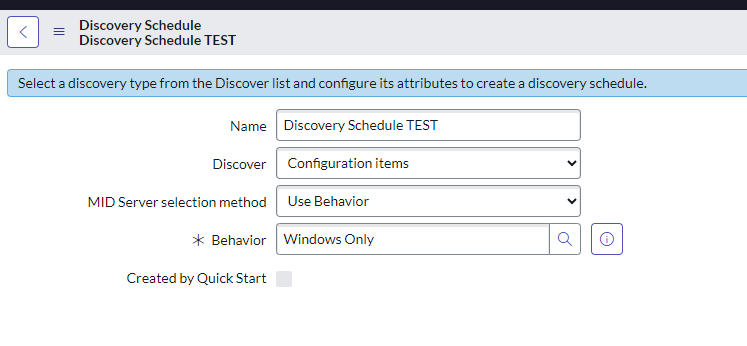
以上の手順で設定を行い、Discoveryを実行することで、CMDBにデータが自動入力されます。
※以下の画像は、個人開発インスタンスのデモ用データです。
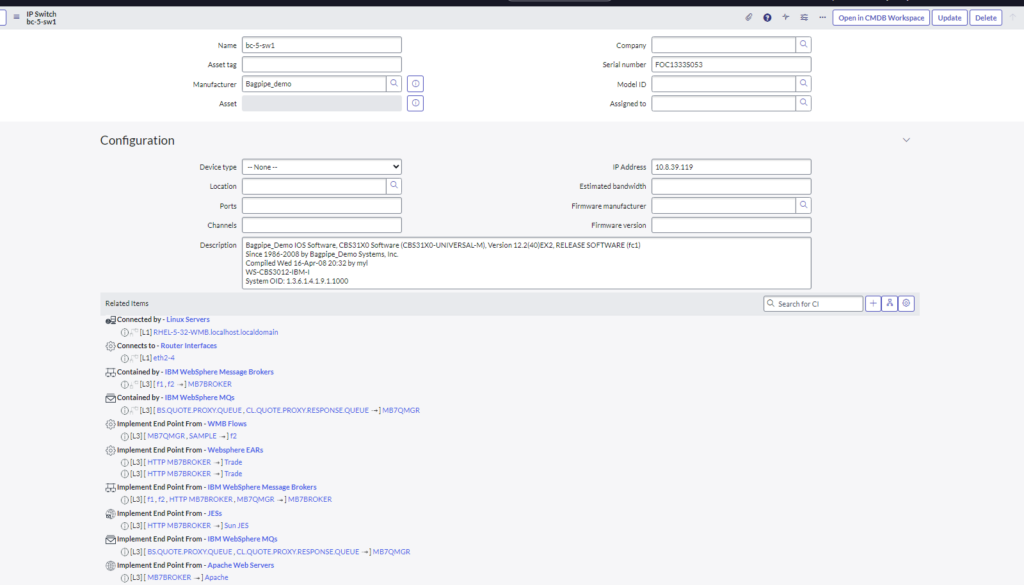 より詳細な内容については、ServiceNow 製品ドキュメントをご確認ください。
より詳細な内容については、ServiceNow 製品ドキュメントをご確認ください。ServiceNow 製品ドキュメント
最後に
今回は、Discoveryについて簡単にご紹介させていただきました。皆さまが理解を深める足掛かりになれば幸いです。
また、ServiceNowを活用した業務改善をするなら、弊社のServiceNow導入サービスをよろしくお願いいたします。
ServiceNowについて更に詳しく知りたい方は、ServiceNowを熟知したSTSメンバーがよりよいシステム構築をご提案しますので、ぜひお気軽にご相談ください。
最後までご覧いただきありがとうございました。
また、ServiceNowを活用した業務改善をするなら、弊社のServiceNow導入サービスをよろしくお願いいたします。
ServiceNowについて更に詳しく知りたい方は、ServiceNowを熟知したSTSメンバーがよりよいシステム構築をご提案しますので、ぜひお気軽にご相談ください。
最後までご覧いただきありがとうございました。